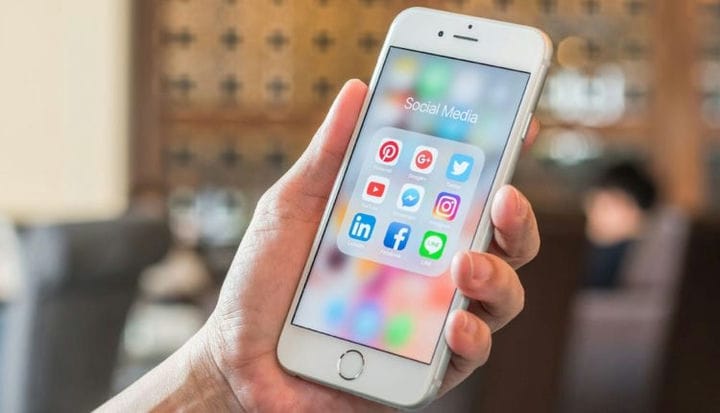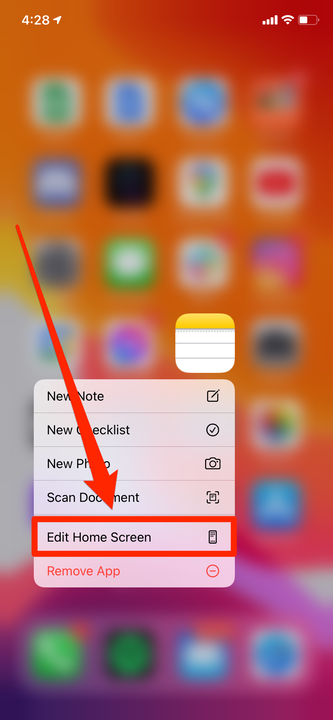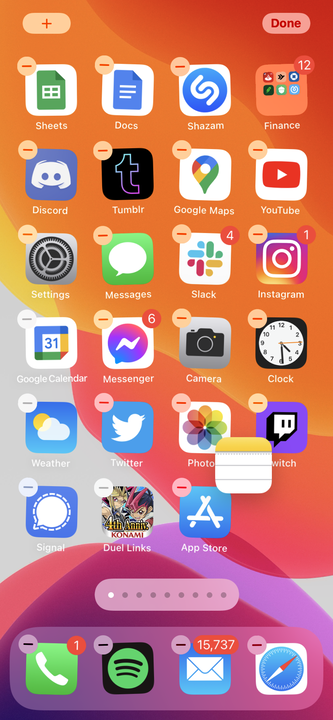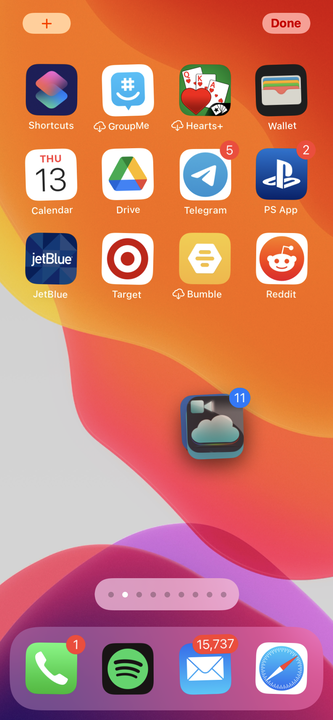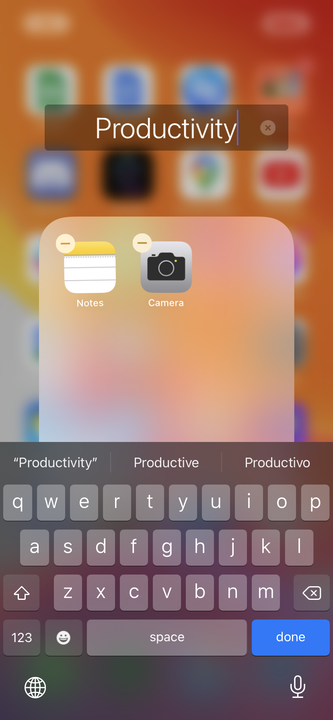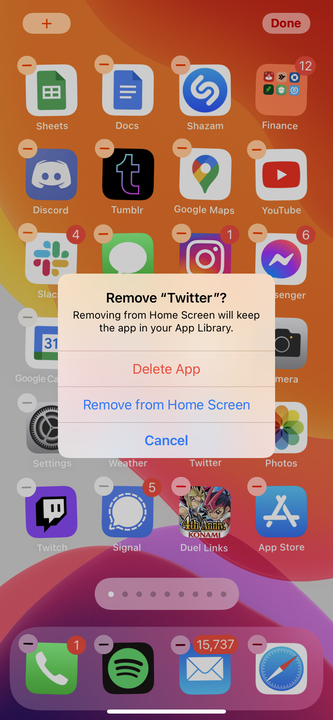Como organizar aplicativos e criar pastas no seu iPhone
- Você pode organizar aplicativos em seu iPhone movendo-os, criando pastas e muito mais.
- Para organizar seus aplicativos do iPhone, mantenha o dedo pressionado em um ícone de aplicativo e selecione “Editar tela inicial".
- Você também pode tocar em “Remover da tela inicial” para mover aplicativos para a Biblioteca de aplicativos, mas manter seus dados.
Você gasta muito tempo usando seu iPhone, então vale a pena organizar seus aplicativos. Manter seus aplicativos organizados permite que você abra seus favoritos mais rapidamente, abra espaço para widgets úteis e agrupe seus aplicativos por categoria.
Seja qual for sua estratégia para se organizar, veja como mover e classificar seus aplicativos em um iPhone.
Como organizar aplicativos no seu iPhone
Você pode organizar os aplicativos do iPhone de três maneiras principais: mover aplicativos, criar pastas ou removê-los da tela inicial e armazená-los na Biblioteca de aplicativos.
Mova seus aplicativos
A habilidade de organização mais básica que você precisa é saber como mover os ícones do seu aplicativo.
1 Toque e segure o dedo em um ícone de aplicativo por vários segundos. Isso é chamado de “pressionamento longo” e, após cerca de três segundos, você verá um menu aparecer.
2 Neste menu, toque em “Editar tela inicial”. Agora você deve ver todos os aplicativos começarem a balançar. Alguns aplicativos terão pequenos sinais de menos no canto superior esquerdo (no qual você pode tocar para excluí-los do seu iPhone ).
Selecione a opção “Editar tela inicial”.
William Antonelli/Insider
3 Toque e segure o dedo no aplicativo que deseja mover e arraste-o pela tela. Você deve ver o ícone do aplicativo se mover sob seu dedo e outros aplicativos “fluirão” ao redor dele enquanto você arrasta.
Se você quiser mover o aplicativo para outra página, arraste-o para a borda da tela. Você passará para a próxima página da tela inicial.
Outros aplicativos na página serão movidos para abrir espaço ou preencher espaços vazios.
William Antonelli/Insider
4 Quando encontrar o local certo para o aplicativo, basta liberá-lo. Ele vai se encaixar e começar a tremer novamente. Repita isso para quantos aplicativos desejar. Quando terminar, pressione “Concluído” no canto superior direito ou pressione o botão Home.
Você também pode mover vários aplicativos de uma só vez, o que é ótimo para organizações em grande escala. Comece a mover um ícone de aplicativo e, com o outro dedo, toque em outros aplicativos ao redor dele. Eles começarão a se empilhar sob seu dedo, permitindo que você mova todos eles ao mesmo tempo.
Você pode carregar uma página inteira de aplicativos de uma só vez.
William Antonelli/Insider
Crie uma pasta para seus aplicativos
Uma maneira conveniente de organizar a coleção de aplicativos do seu iPhone é classificá-los em pastas. Você pode criar qualquer número de pastas e dar-lhes nomes exclusivos, tornando-se uma maneira fácil de economizar espaço e encontrar rapidamente aplicativos semelhantes.
1 Toque e segure o dedo em um ícone de aplicativo e selecione “Editar tela inicial” para poder movê-los.
2 Encontre dois aplicativos que deseja armazenar em uma pasta. Arraste um aplicativo em cima do outro – você deverá ver um quadro aparecer ao redor do aplicativo na parte inferior – e solte. Se você tiver problemas com isso, certifique-se de arrastar o aplicativo diretamente sobre o centro do outro ícone. Se você se aproximar muito do centro, esse aplicativo simplesmente pousará ao lado do outro.
3 Arraste quaisquer aplicativos adicionais para a nova pasta.
4 Toque na pasta. Se você ainda estiver no “modo jiggle”, você pode renomear a pasta. Toque no nome na parte superior da tela e digite para alterá-lo.
Quando você cria a pasta, ela recebe um nome automaticamente com base nos aplicativos que estão dentro dela.
William Antonelli/Insider
5 Toque em qualquer lugar na tela para salvar suas alterações na pasta.
6 Quando terminar, pressione o botão Home ou toque em “Concluído” no canto superior direito, dependendo do modelo de iPhone que você está usando.
Se você quiser remover um aplicativo de uma pasta, basta entrar no “modo jiggle”, abrir a pasta e arrastar o aplicativo para fora da pasta. Depois de tirar todos os aplicativos de uma pasta, ela será excluída.
Remova aplicativos da tela inicial, mas mantenha seus dados
Se você não deseja ter um aplicativo na tela inicial, mas ainda deseja manter o aplicativo no iPhone, pode movê-lo para a Biblioteca de aplicativos.
A Biblioteca de Aplicativos é a última página da tela inicial e contém pastas com cada um de seus aplicativos. Remover um aplicativo da tela inicial sem excluí-lo ainda permitirá que você o encontre na Biblioteca de aplicativos.
1 Toque e segure o dedo em qualquer aplicativo que você deseja tirar da tela inicial.
2 Selecione “Remover aplicativo”.
3 Quando for perguntado se você deseja excluir o aplicativo ou removê-lo, toque em “Remover da tela inicial”.
Você pode excluir o aplicativo completamente ou apenas movê-lo para a Biblioteca de aplicativos.
O aplicativo desaparecerá, mas você ainda poderá encontrá-lo na Biblioteca de aplicativos.